Лабораторна робота № 8 Тема: Векторна графіка. Графічний редактор векторної графіки Іnkscape
Лабораторна робота № 7 Тема: Векторна графіка. Графічний редактор векторної графіки Іnkscape.
Мета:Сформувати уміння та навички використовувати елементи панелі інструментів, використовувати панель кольорів, розвивати навички здійснення операцій над об’єктами.
Питання до вивчення
1. Структура вікна графічного редактора.
2. Призначення елементів панелі інструментів.
3. Організація перетворень над фігурами.
4. Редагування об’єктів, контурів.
Завдання до виконання
1. За допомогою інструментів створення фігур побудувати геометричні фігури з рис. 1.
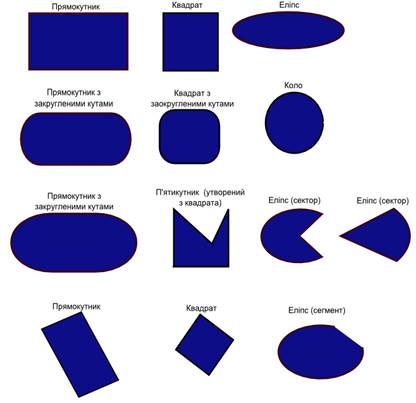
Рис. 1
2. За допомогою інструмента  «Створення зірок та багатокутників» побудувати фігури, зображені на рис. 2. Фігури пронумеровані та мають відповідні параметри, зазначені в таблиці.
«Створення зірок та багатокутників» побудувати фігури, зображені на рис. 2. Фігури пронумеровані та мають відповідні параметри, зазначені в таблиці.
| № | Інструмент | Кути | Відношення радіусів | Округлість | Викривлено |
| Зірка | 0,500 | 0,040 | 0,000 | ||
| Зірка | 0,500 | 0,200 | 0,000 | ||
| Зірка | 0,500 | 0,910 | 0,000 | ||
| Правильний багатокутник | - | - | |||
| Правильний багатокутник | - | - | |||
| Зірка | 0,500 | 0,500 | 0,100 | ||
| Зірка | 0,500 | 2,500 | 0,000 | ||
| Зірка | 0,500 | -3,500 | 0,000 | ||
| Зірка | 0,143 | 0,000 | 0,000 | ||
| Зірка (зміщений вузол контуру вправо) | 0,803 | 0,000 | 0,000 | ||
| Зірка (зміщений вузол у діаметрально протилежну точку) | 0,803 | 0,000 | 0,000 | ||
| Зірка (Стиль контуру – пунктир з товщиною 5,0) | 0,500 | 0,000 | 0,000 |
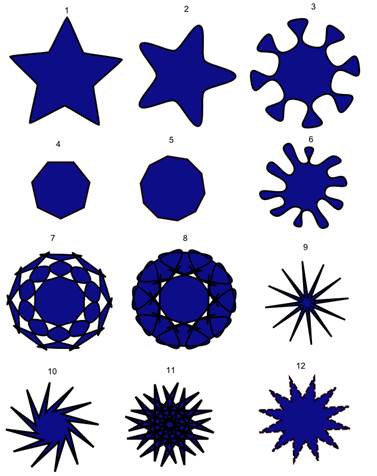
Рис. 2
3. За допомогою інструмента  «Створення спіралей» побудувати фігури, зображені на рис. 3. Фігури пронумеровані та мають відповідні параметри, зазначені в таблиці.
«Створення спіралей» побудувати фігури, зображені на рис. 3. Фігури пронумеровані та мають відповідні параметри, зазначені в таблиці.
| № | Витків | Розходження | Внутрішній радіус | Параметри редагування |
| 5,00 | 1,500 | 0,050 | - | |
| 46,00 | 4,500 | 0,127 | - | |
| 5,01 | 2,910 | 0,579 | товщина лінії – 5,0 рх | |
| 34,20 | 4,500 | 0,127 | товщина лінії –7,2 рх; пунктир точками | |
| 5,00 | 1,500 | 10,050 | товщина лінії – 16,900рх; розмивання – 3,7 | |
| 5,00 | 1,500 | 0,070 | товщина – 5,5 рх; серединний та кінцевий маркери – Arrow1Sstart |
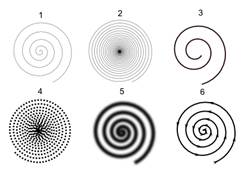
Рис. 3
4. Створити власну композицію з прямокутників, використовуючи різні параметри заповнення (наприклад, розмивання, непрозорість градієнту) на зразок див. рис. 4.
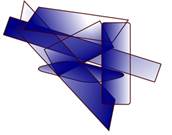
Рис. 4
5. Використовуючи команди з пункту меню Контур виконайте логічні операції над об’єктами, зразок фігур зображено на рис. 5.
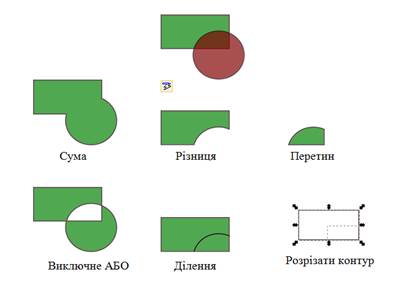
Рис. 5
6. Використовуючи команди з пункту меню Текст і Контур виконайте перетворення над текстом, зразок етапів виконання зображено на рис. 6.
а) Створити довільний текстовий об’єкт.
б) Побудувати контур за допомогою кривих Безьє.
в) Розмістити текст по контуру.
г)Застосувати декілька разів команду Спростити з пункту меню Контур, вилучити криву.
ґ) Контур розділити на окремі частини таким чином, щоб одна літера відповідала одному контуру.
д) Застосувати кольорову заливку до окремих контурів.
е) Побудувати еліпс довільного кольору.
є) Застосувати до еліпса функцію розмивання, згрупувати об’єкти.
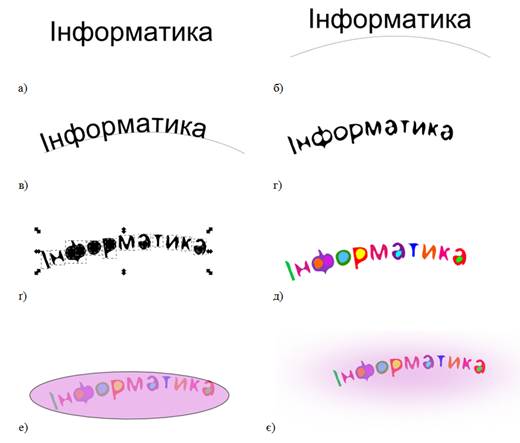
Рис.6
7. Використовуючи команди з пункту меню Текст і Контур виконайте перетворення над зображенням корабля таким чином, щоб додати текстовий об’єкт з його назвою (графічний файл із зображенням корабля знайти, використовуючи пошукову систему мережі Інтернет). Зразок обох зображень представити у файлах з іменами «Корабель» та «Корабель_назва» відповідно (рис. 7).


Рис. 7
Контрольні запитання
1. Яку область інформатики називають комп’ютерною графікою?
2. На які види поділяють комп’ютерну графіку за способом формування зображень?
3. Які кольори використовує в якості компонентів колірна схема RGB?
4. Як змінити масштаб у графічному редакторі?
5. Призначення кнопок на панелі інструментів.
6. Як здійснити переміщення, обертання об’єкту або змінити його розміри?
7. Як провести виділення декількох об’єктів?
8. Як здійснити групування об’єктів?
9. Як налаштувати параметри заливки та контурів об’єктів?
10. Які логічні операції можна виконувати над об’єктами?
11. Як працювати з текстовими об’єктами?
Лабораторна робота № 8 Тема: Векторна графіка. Графічний редактор векторної графіки Іnkscape.
Мета:Сформувати уміння та навички використовувати елементи панелі інструментів, вдосконалити навички роботи з панеллю «Заповнення та штрих», розвивати уміння проводити дублювання, вирівнювання, розподілу, клонування об’єктів.
Питання до вивчення
1. Призначення елементів панелі інструментів.
2. Дублювання об’єктів.
3. Вирівнювання та розподіл об’єктів.
4. Редагування об’єктів, контурів.
5. Клонування об’єктів.
Завдання до виконання
1. За допомогою інструментів створення об’єктів створити зображення сніговика. Використати вирівнювання по вертикалі та згрупувати об’єкти.
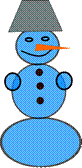
2. Провести дублювання створеного зображення, отримати 10 однакових об’єктів та використати команду «Рядки і стовпчики…» з пункту меню «Об’єкт» вирівняте і розподіліть об’єкти по горизонталі.

3. Побудувати гори. Для цього необхідно виконати наступні дії.
а) Побудувати прямокутник, виконати заливку (блакитним кольором).
б) За допомогою інструмента  «Малювання довільних контурів» побудувати контур гір.
«Малювання довільних контурів» побудувати контур гір.
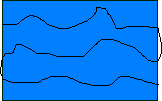
в) Для поділу прямокутника на декілька частин необхідно виділити обидва об’єкти та застосувати команду «Контур→Ділення»
г) Використовуючи команди з пункта меню «Об’єкт», потрібно згрупувати частини прямокутника та обернути їх на 90°.
д) Розгрупувати групу та, не знімаючи виділення з усіх частин прямокутника використати команду «Об’єкт→ Заповнення та штрих» для призначення заливки лінійним градієнтом.
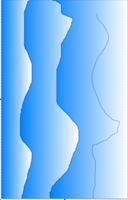
е) Знову згрупуйте всі об’єкти та поверніть у вихідне положення.
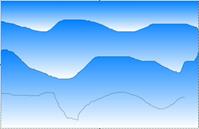
ж) Змініть колір заповнення та штриха, ефекти розмивання та прозорість за допомогою команди «Об’єкт → Заповнення та штрих».
4. Об’єднати зображення «Сніговики», «Гори». Вдосконалити зображення на зразок новорічної листівки, додавши власне створене зображення і текстові об’єкти.
5. Побудувати листяне дерево за зразком. Для цього необхідно виконати такі дії.
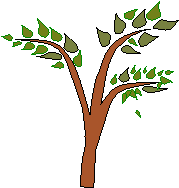
а) Використовуючи інструмент  «Малювання кривих Безьє чи прямих ліній» або інший, побудувати контур гілки дерева. Наприклад,
«Малювання кривих Безьє чи прямих ліній» або інший, побудувати контур гілки дерева. Наприклад,
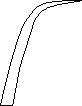
б) Побудувати аналогічні об’єкти або створити декілька копій вже побудованого об’єкта. Використати команди для віддзеркалення об’єкту з пункту меню «Об’єкт», перетягнути копії таким чином, щоб утворити стовбур та гілки дерева.
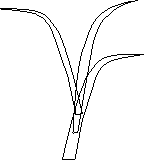
в) Використати команду «Контур → Сума» для окреслення стовбуру та гілок дерева.
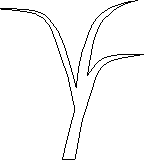
г) Застосувати заливку.
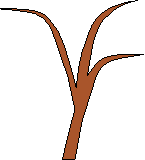
д) Створити контури листя. Обрати інструмент  «Малювання кривих Безьє чи прямих ліній» та створити перший і другий вузли (а), потім створити третій вузол в точці 1 (б, в). Створений об’єкт є многокутником з двома сторонами.
«Малювання кривих Безьє чи прямих ліній» та створити перший і другий вузли (а), потім створити третій вузол в точці 1 (б, в). Створений об’єкт є многокутником з двома сторонами.
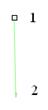 (а)
(а) 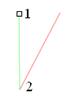 (б)
(б) 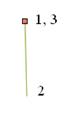 (в)
(в)
е) За допомогою інструмента  «Редагування контурів за вузлами», перетягнути на зовні та зігнути одну та іншу сторони, надавши об’єкту форму листка.
«Редагування контурів за вузлами», перетягнути на зовні та зігнути одну та іншу сторони, надавши об’єкту форму листка.
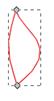
ж) Скопіювавши створений лист та розташувавши копії вздовж гілок створеної раніше фігури дерева. Для розташування листя в потрібну сторону можна обернути об’єкт або віддзеркалити. Змінити розмір листя. Також можна застосувати команду «Клонувати → Створити клон» з пункту меню Правка.
6. Побудувати зображення зеленого дерева за зразком. Для цього необхідно виконати наступні дії.
а) Використати інструмент  «Малювати каліграфічним пером або пензлем» для побудови стовбура та гілок. Побудувати інструментом
«Малювати каліграфічним пером або пензлем» для побудови стовбура та гілок. Побудувати інструментом  «Створення кіл, еліпсів та дуг» еліпс.
«Створення кіл, еліпсів та дуг» еліпс.
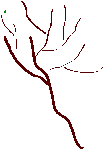
б) Застосувати команду «Правка → Клонувати → Створити мозаїку з клонів…» до об’єкта еліпс. Після проведеного «клонування», зміна заливки побудованого еліпса призводить до такого ж формату заливки усіх «клонів».
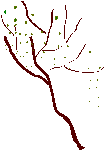
7. Використати створені у попередніх завданнях об’єкти та доповнити зображення власними об’єктами. Наприклад,
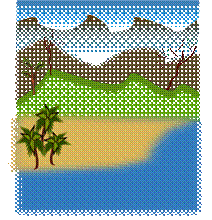
Контрольні запитання
